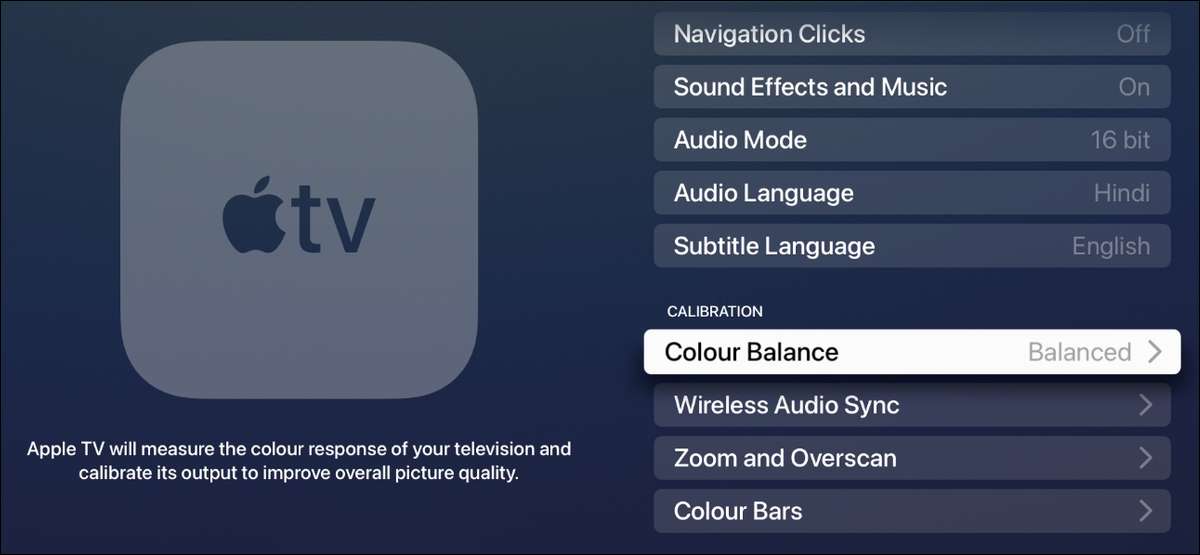
Jeśli chcesz najdokładniejszej reprodukcji kolorów dla Apple TV, należy wypróbować wbudowaną funkcję wagi kolorów. Dopóki masz kompatybilny iPhone, możesz użyć tej funkcji, aby poprawić swoje doświadczenie przeglądania bez bałaganu z ustawieniami telewizora.
Funkcja kolorystyki kolorów Apple TV wymaga wskazywania na przednią kamerę iPhone'a w telewizorze, dzięki czemu może zidentyfikować sposoby poprawy wyjścia wideo SET-TOP. Po zakończeniu kalibracji kolorów, Apple TV powie Ci, co się zmieniło i pokazuje różnicę między pierwotną kalibracją a zrównoważoną wersją.
Ważne jest, aby pamiętać, że Apple TV nie zmienia żadnej z ustawień obrazu telewizyjnego. Zamiast tego Twój skander strumieniowy zmienia wideo wyjściowe do telewizora, aby poprawić dla dowolnego koloru problemów może mieć wyświetlacz. W związku z tym te korekty kolorów nie będą obecne, jeśli przełączysz wejścia lub odtwarzanie wideo z źródła innego niż telewizja Apple TV.
ZWIĄZANE Z: Jak zmienić rozdzielczość wyświetlania w telewizji Apple TV
Które modele telewizji Apple obsługują balans kolorów?
Chociaż funkcja bilansu kolorów została wprowadzona w 2021 Apple TV 4K, jest również dostępna na starszych modelach Apple TV. Jest to lista obsługiwanych modeli:
- Apple TV 4K (druga generacja)
- Apple TV 4K (pierwsza generacja)
- Apple TV HD.
Musisz być uruchomiony TVO 14,5 lub nowszy, aby użyć równowagi kolorów.
ZWIĄZANE Z: Który model Apple TV powinien kupić?
Który iPhone muszę używać równowagi kolorów?
Potrzebujesz iPhone'a z identyfikatorem twarzy, aby włączyć równowagę kolorów. Niestety oznacza to, że niektóre iPhony takie jak iPhone SE nie mają tej funkcji. Jeśli masz iPhone X lub Nowsze z identyfikatorem twarzy, jesteś ustawiony.
Ta funkcja została wprowadzona po raz pierwszy iOS 14.5. , więc będziesz potrzebować tego lub nowszych wersji IOS do pracy.
Kolor Balance Your Apple TV za pomocą iPhone'a
Aby użyć salda kolorów, otwórz "Ustawienia" w telewizji Apple TV.
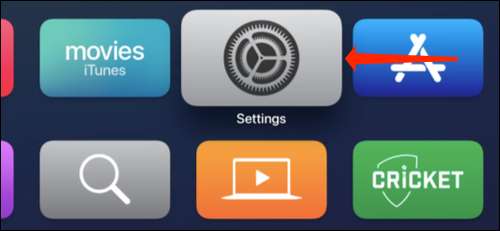
Idź do "Video i audio".
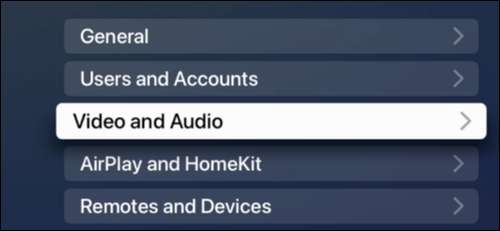
W obszarze Kalibracja wybierz "Saldo kolorów".
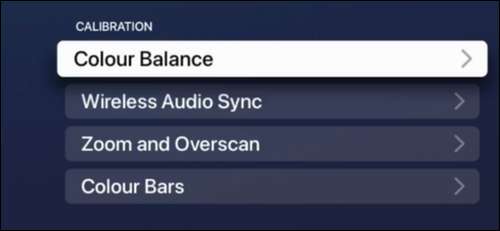
Teraz odblokuj swój iPhone. Znajdziesz monit o pytanie, czy chcesz użyć równowagi kolorów. Dotknij "Kontynuuj".

W telewizorze zobaczysz pudełko w kształcie iPhone'a. Przytrzymaj swój iPhone w ciągu trzech cali z tej skrzynki ekranowej i upewnij się, że przednia kamera stoi w obliczu telewizora.
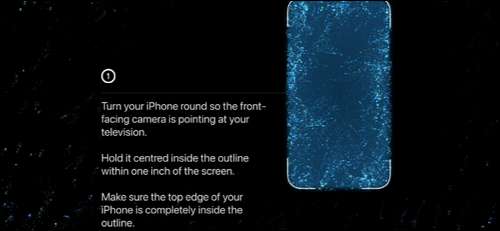
Twój telewizor Apple rozpocznie proces bilansowy.
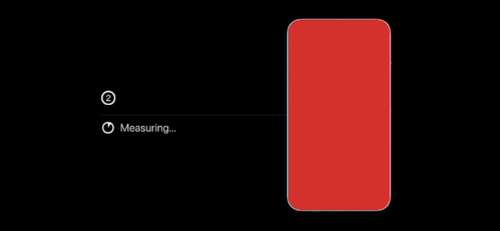
Utrzymuj swój iPhone jak najbliżej telewizora. Otrzymaliśmy błąd niepowodzenie kalibracji na naszej pierwszej próbie, ale przeniesienie iPhone bliżej ekranu na ekranie naprawiono ten problem.
Po zakończeniu kalibracji Twój Apple TV pokaże komunikat potwierdzenia. Wybierz "Wyświetl wyniki".
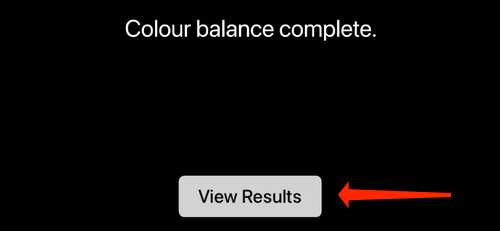
Apple TV pokaże Ci jedną z wygodów ekranowych z dwiema opcjami na dole: oryginalny i zrównoważony. Możesz przesunąć w lewo za pomocą pilota Apple TV, aby podgląd, jak wyglądała oryginalna kalibracja kolorów.
Przesuń się w prawo, aby zobaczyć, jak wygląda ekran skalibrowany kolor. Po zakończeniu porównywania wybierz "Użyj Zrównoważony", aby zakończyć ten proces.
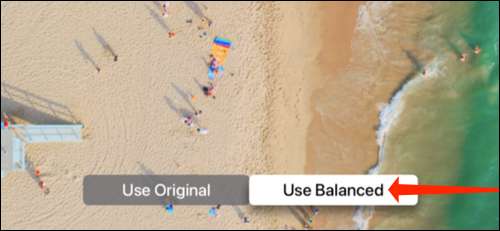
Jeśli nie podoba Ci się zmiany, możesz wybrać "Użyj oryginału", aby powrócić do kalibracji, którą wcześniej miałeś.
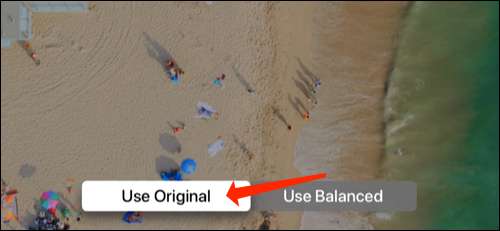
Apple TV pokaże komunikat ostrzegawczy z prośbą o potwierdzenie, która kalibracja, której chcesz użyć. Jeśli chcesz wrócić do oryginalnych ustawień, wybierz przycisk Red "Użyj oryginału".
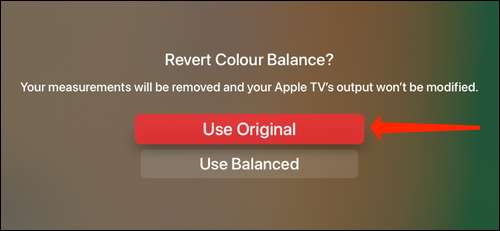
W przypadku, gdy zmieniłeś zdanie, zawsze możesz wybrać "Użyj zrównoważonego", aby przejść do wersji skalibrowanej kolorystyki.
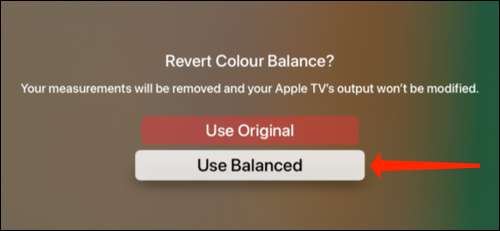
Powinieneś także sprawdzić naszą listę doskonałych Wskazówki i wskazówki dotyczące korzystania z pilota Apple TV .
ZWIĄZANE Z: 14 TV Apple TV Zdalne wskazówki i sztuczki, które powinieneś wiedzieć







